Ang bawat tao'y may kahit isang beses na nakaranas ng mga isyu kapag sinusubukang i-back up ang kanilang mga larawan. Walang dahilan upang mag-panic dahil ang problemang ito ay madaling malutas. Mayroong iba't ibang mga bagay na maaaring maging sanhi ng problemang ito.
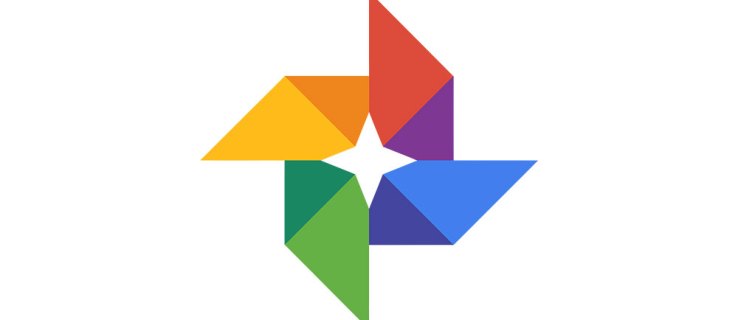
Marahil ay wala kang sapat na memorya sa iyong telepono o mabagal ang koneksyon sa Internet. Maaaring mayroon ding mga pansamantalang bug sa loob ng Google Photos app. Manatiling kalmado at subukan ang mga solusyong ito. Ang isa sa mga ito ay malamang na makakatulong sa iyong lutasin ang problema at i-back up ang iyong mga larawan.
Kumonekta muli sa Iyong Wi-Fi
Kahit na mukhang nakakonekta ang iyong device sa Wi-Fi at maayos ang lahat, maaaring may ilang isyu sa koneksyon na pumipigil sa iyong Google Photos na magsagawa ng mga backup. Maaaring pansamantalang mahina ang koneksyon ngunit hindi iyon nangangahulugan na hindi ito bubuti sa loob ng ilang minuto
Subukang i-off ang iyong Wi-Fi at pagkatapos ay muling kumonekta dito. Sinabi ng maraming user na ang simpleng pagkilos na ito ay nagbigay-daan sa kanilang Google Photos na magpatuloy nang normal sa panahon ng isang backup.
Paganahin ang Cellular Backup
Kung hindi nakatulong sa iyo ang unang hakbang, maaari mong ganap na i-off ang iyong Wi-Fi at lumipat sa Cellular Backup (siyempre, ipagpalagay na mayroon kang sapat na cellular data). Nalaman ng maraming tao na nakakatulong ito dahil pagkatapos lumipat sa cellular backup, sinimulan agad ng kanilang app ang backup.
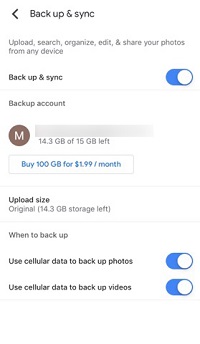
Kung kailangan mong mag-back up ng maraming larawan at wala kang sapat na cellular data, maaari mong i-on muli ang Wi-Fi pagkaraan ng ilang sandali. Maraming tao ang nag-ulat ng positibong karanasan dito, ibig sabihin, nagpatuloy nang normal ang proseso ng pag-backup. Gayunpaman, hindi masisigurong hindi na ito titigil muli, dahil baka may mga isyu talaga sa iyong Wi-Fi.
Ito ay kagiliw-giliw na ang diskarte na ito ay napatunayang ang pinaka-kapaki-pakinabang. Maraming user ang nakapagsagawa ng backup sa pamamagitan lamang ng paglipat sa cellular data. Iyon ang dahilan kung bakit hindi mo dapat laktawan ang hakbang na ito. Subukan ito dahil maaari kang makatipid ng maraming oras.
I-off ang Iyong Telepono
Napakasimple nito, ngunit talagang nakatulong ito sa maraming user na malutas ang mga isyu sa Google Photos at iba pang app. I-off lang ang iyong telepono. Habang naka-off ang telepono, magpahinga at subukang huminahon. Huwag kabahan. Mayroong maraming mga paraan upang malutas ang problemang ito at isa sa mga ito ay gagana para sa iyo.
Pagkatapos ng ilang minuto, i-on muli ang iyong telepono at subukang simulan muli ang backup. Sana, this time gumana na. Ang aming mga telepono ay kakaibang device, minsan kailangan lang nilang i-off sa loob ng ilang minuto para i-reset ang lahat. Kapag na-on natin silang muli, malamang na gumana silang maayos muli, na para bang ang problema ay hindi kailanman umiral!
I-charge ang Iyong Device
Alam nating lahat na ang pag-backup ay maaaring tumagal ng mahabang panahon, lalo na kung hindi ka pa nakakagawa nito kamakailan at marami kang mga larawan. Hindi ka papayagan ng ilang device na magsimulang mag-backup kung mahina na ang iyong baterya. Subukang i-charge ang iyong device dahil maaaring ma-enable nito ang Google Photos na magsimula ng backup.
Kung wala kang charger, manatiling kalmado at maghintay hanggang makauwi ka. Ang maliit na pagkilos na ito na maaaring mukhang hindi gaanong mahalaga ay maaaring ayusin ang lahat, kaya huwag magalit bago mo subukan ito.
I-off ang Low-Power mode
Ito ay katulad ng naunang tip. Kahit na mayroon kang sapat na power, hindi papayagan ng ilang device ang pag-backup kung nasa low-power mode ang iyong telepono. Para bang inakala nila na hindi ito magkakaroon ng sapat na kapangyarihan upang ganap na gawin ang backup. Maaaring mukhang hangal, ngunit sulit itong subukan!
I-clear ang Data at Cache ng Google Photos App
Kung matagal mo nang hindi nililinis ang iyong data o cache, maaaring ito ang nagiging sanhi ng problema. Pumunta sa iyong Google Photos app at piliin ang Storage. Pagkatapos ay mag-click sa I-clear ang data at I-clear ang cache. Huwag mag-alala, hindi nito tatanggalin ang iyong mga larawan. Maaari lamang nitong gawing mas mabilis at mas maayos ang iyong app.
Maraming tao ang nakakalimutang linisin ang kanilang data paminsan-minsan, ngunit talagang mahalaga na gawin ito. Kung regular mong linisin ang iyong data, maaari mong maiwasan ang maraming isyu sa iyong device at makakapagtipid ito sa iyo ng maraming nerbiyos.
I-uninstall ang Google Photos at I-install Ito Muli
Kung ang app ay natigil at walang tumutulong, maaaring kailanganin mong i-uninstall ang app at pagkatapos ay i-install itong muli. Walang dapat ipag-alala dahil hindi matatanggal ang iyong mga larawan.
Baka Kailangan Mong Maghintay ng Update...
Kung wala sa mga tip na ito ang nakatulong sa iyo, maaaring kailanganin mong maghintay ng update ng app. Alam namin na ito ay hindi masyadong promising, ngunit ang magandang bagay ay na sa huli ay mai-back up mo ang iyong mga larawan.
Minsan mahirap malaman kung ano ang sanhi ng problema kapag tila maayos na ang lahat. Marahil ang problema ay nasa loob ng Google Photos app at wala kang magagawa tungkol dito. Gayunpaman, patuloy na nagsusumikap ang Google sa pagpapabuti ng mga app nito at ang pinakabagong bersyon ay malamang na magbibigay sa iyo ng solusyon!
May Ibang Ideya Ka Ba?
Kapag nahaharap sa isang katulad na problema, ang mga tao ay karaniwang naghahanap ng solusyon online o nagtatanong sila sa kanilang mga kaibigan at pamilya na nagkaroon ng mga katulad na isyu sa nakaraan. Nakolekta namin ang lahat ng mga tip na dati nang nakatulong sa ibang mga user na malutas ang isyung ito at umaasa kaming makakatulong din ito sa iyo.
Ang mga solusyon na nagtrabaho para sa isang tao ay maaaring hindi gumana para sa lahat. Maaaring depende ito sa maraming salik: ang iyong device, status ng memory, o Wi-Fi.
Kung nakarinig ka ng anumang iba pang trick na hindi namin nabanggit, huwag mag-atubiling ibahagi ito sa seksyon ng mga komento sa ibaba. Makakatulong ang iyong karanasan sa isang taong nagsasabunutan sa isyung ito!









